
办公软件 占存:8.28MB 时间:2022-04-20
软件介绍: Microsoft Office 2020官方版是一款出自微软之手的官方最新型办公辅助软件.office2020官方版功...
有的网友入手PPT软件不久,表示还不会在占位符中插入图表,而本节就介绍了PPT在占位符中插入图表的操作内容,还不了解的朋友就跟着小编学习一下吧,希望对你们有所帮助。
按【Ctrl+N】组合键,新建一个演示文稿,在“开始”面板的“幻灯片”选项板中,单击“新建幻灯片”下拉按钮,在弹出的列表框中选择含有图表的版式,

执行操作后,即可新建幻灯片,在占位符中单击“插入图表”按钮,

弹出“插入图表”对话框,在“柱形图”选项区中选择相应的图表样式,

单击“确定”按钮,即可在占位符中插入选择的图表样式,同时系统会自动启动Excel 2010应用程序,其中显示了图表数据。
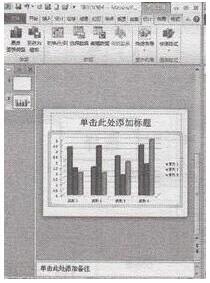
上面就是小编为大家带来的PPT在占位符中插入图表的图文教程,一起来学习学习吧。相信是可以帮助到一些新用户的。